对比图

第一步:
简单的处理明暗关系,降低对比度。让左下角的暗部提高,照片的色彩会变得淡雅清新。
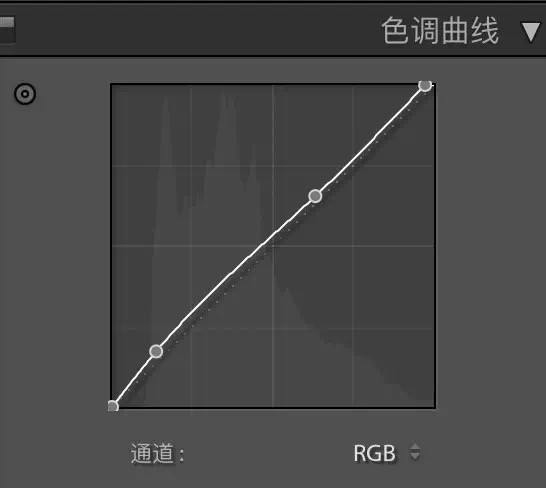
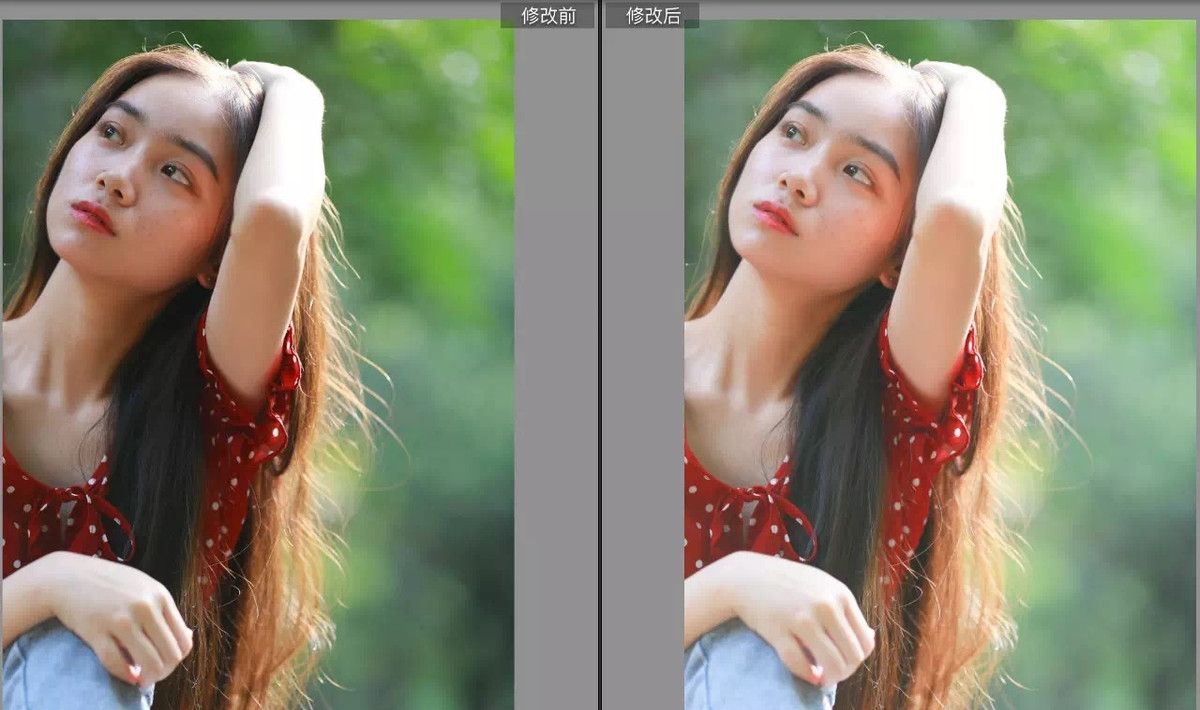
第二步:
把各种颜色调得温柔一些。


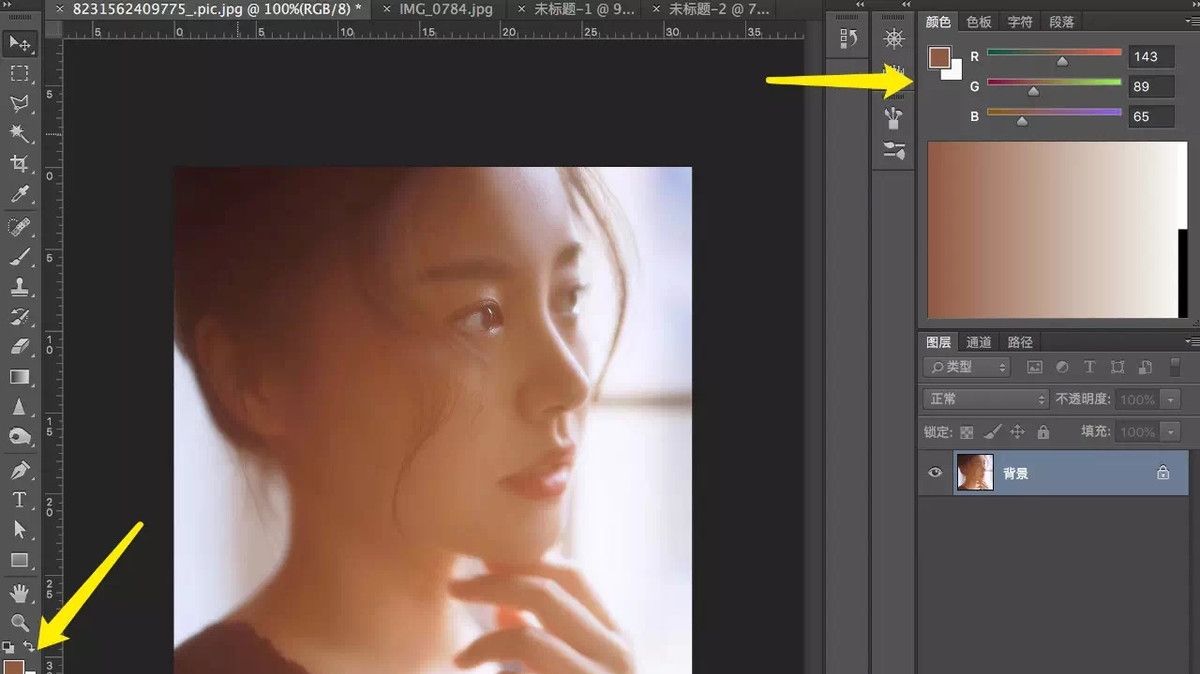
PS里吸取图片中的颜色,在ps里打开需要修的图。
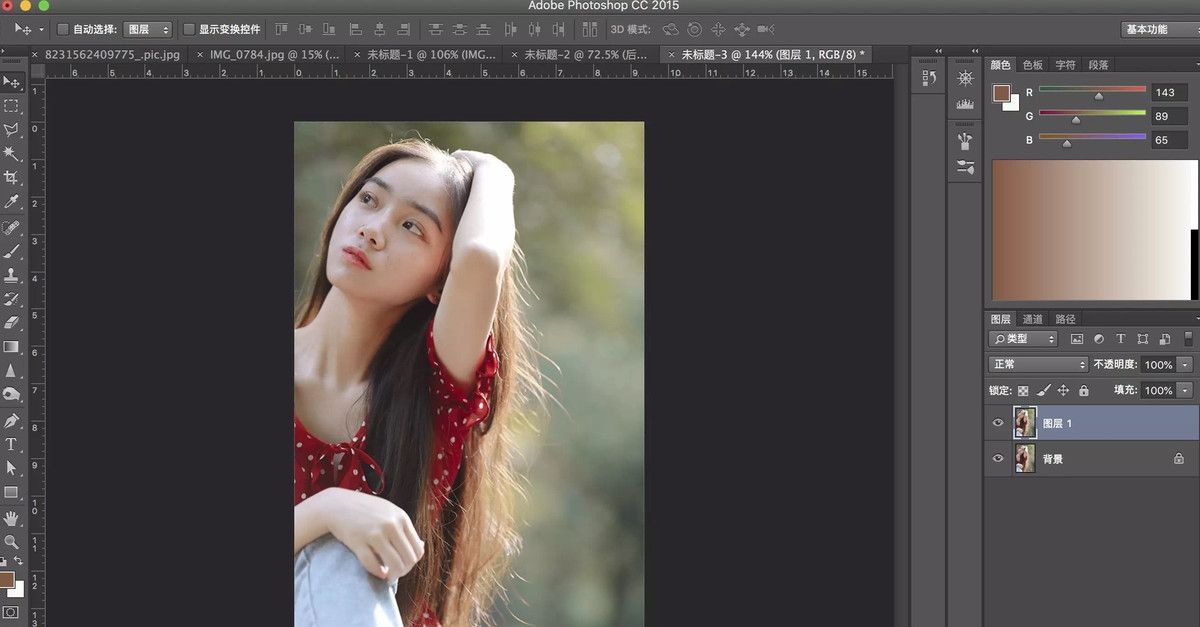
按住alt+delete,填充目标颜色。

图层模式改为「柔光」。图片就会被渲染上一层类似的色调。
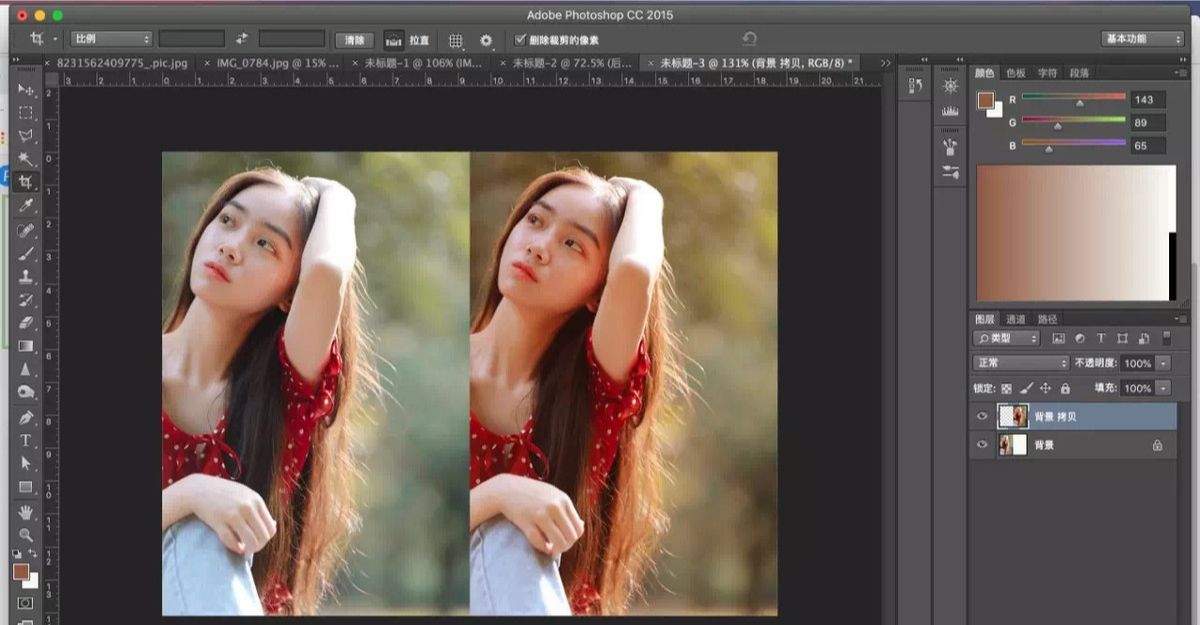
通过调整填充图层的不透明度来调整色彩渲染的浓度,透明度在30%-60%。
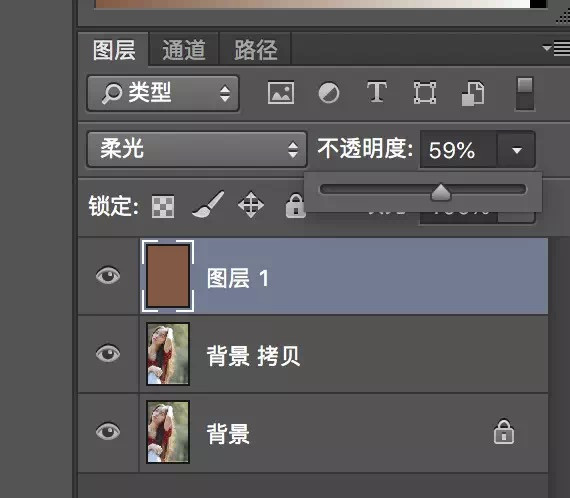
「柔光」模式渲染效果


「叠加」模式渲染效果


对比图

第一步:
简单的处理明暗关系,降低对比度。让左下角的暗部提高,照片的色彩会变得淡雅清新。
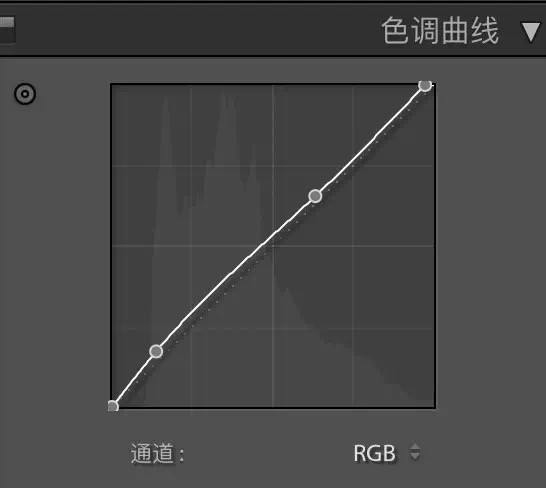
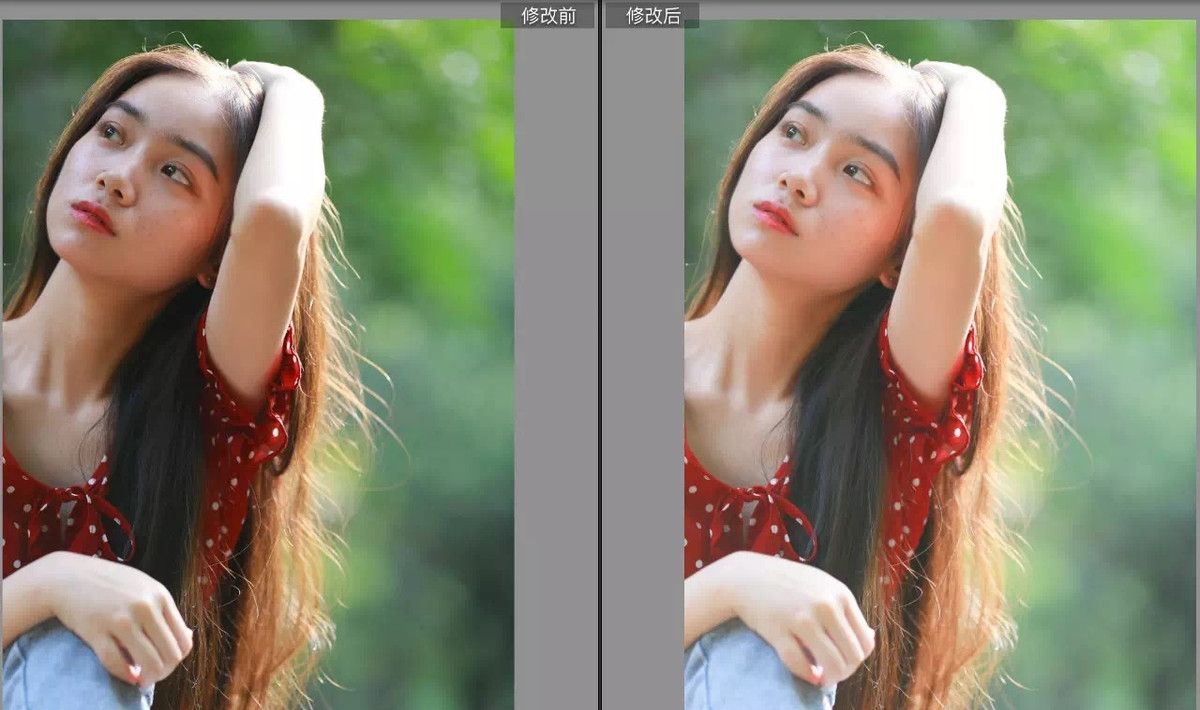
第二步:
把各种颜色调得温柔一些。


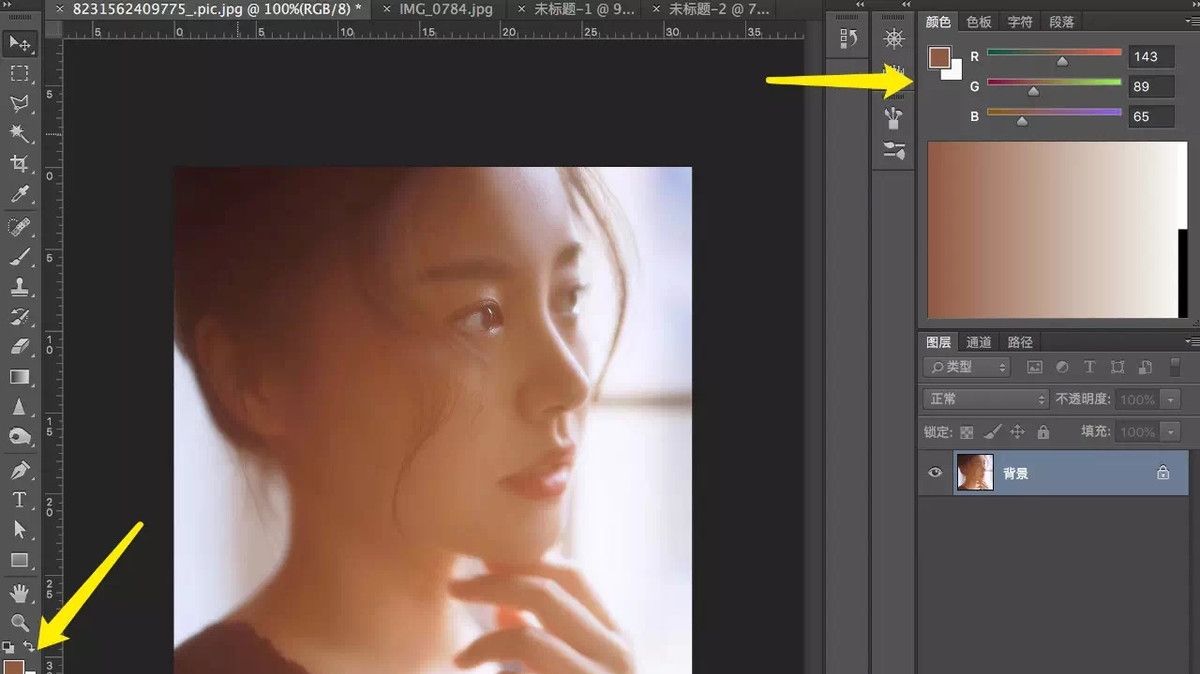
PS里吸取图片中的颜色,在ps里打开需要修的图。
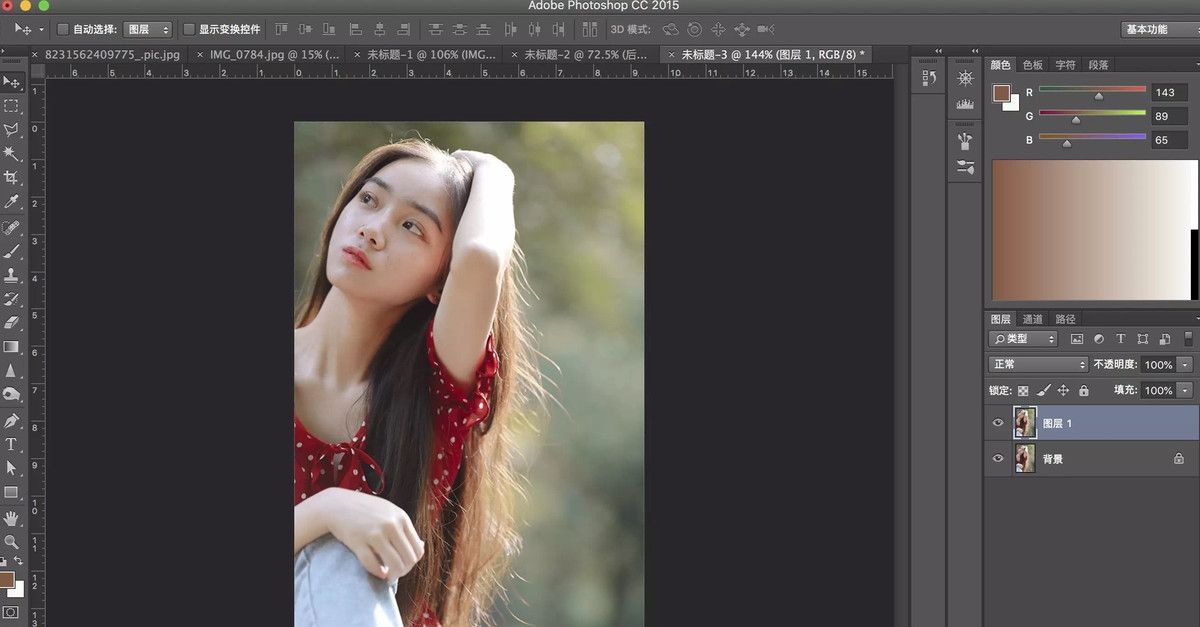
按住alt+delete,填充目标颜色。

图层模式改为「柔光」。图片就会被渲染上一层类似的色调。
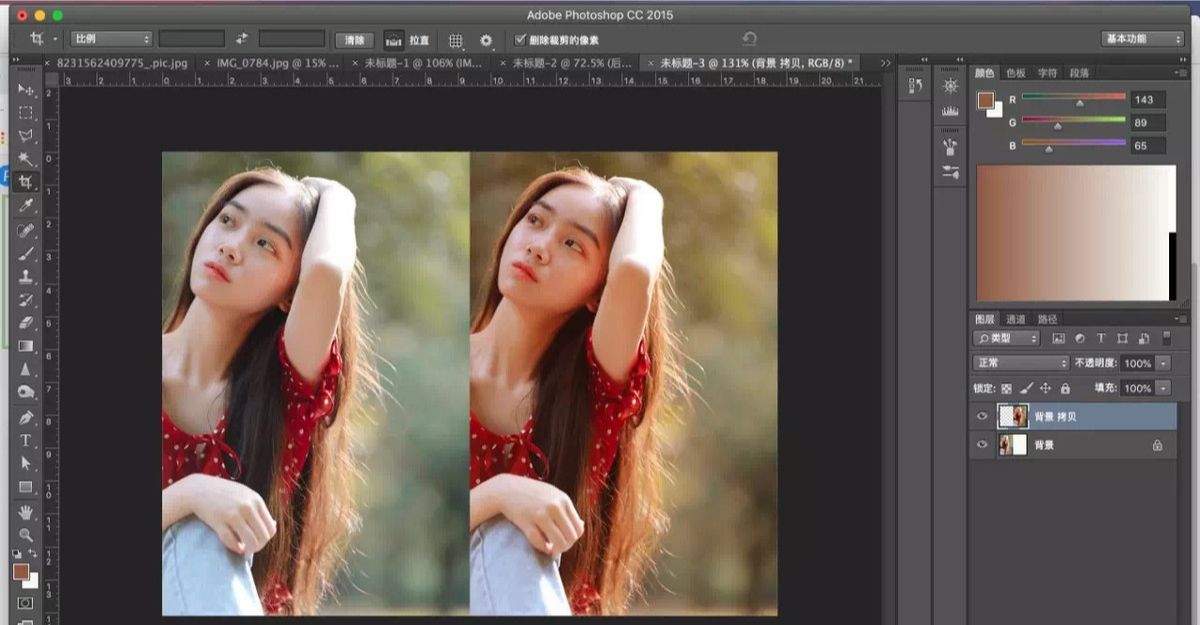
通过调整填充图层的不透明度来调整色彩渲染的浓度,透明度在30%-60%。
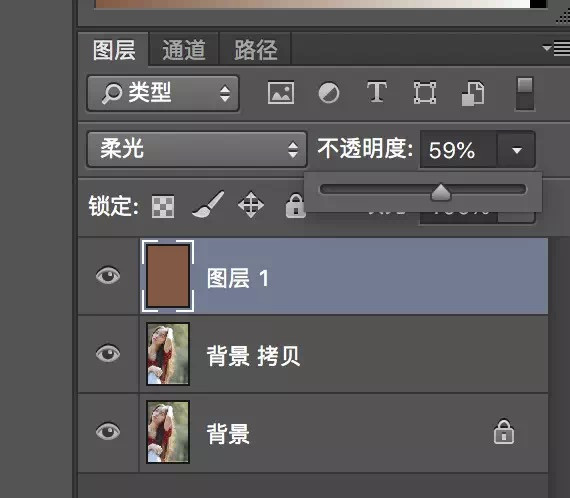
「柔光」模式渲染效果


「叠加」模式渲染效果

